
etapa 1
Crearea unui nou document și de a face 2100h1300 pixeli gradient de fundal umple, așa cum se arată mai jos. Apoi a crea un nou layer (Create New Layer) și denumiți-o "Schiță". Faceti o schita a ceea ce vom trage:
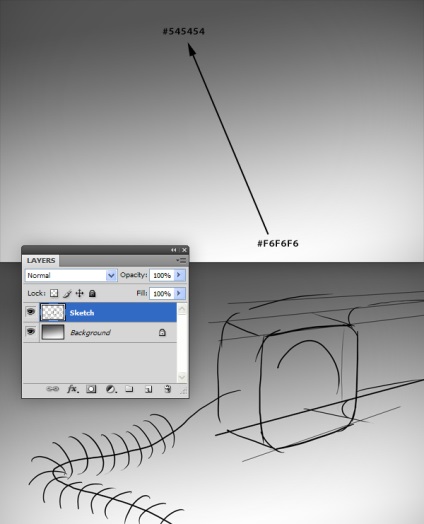
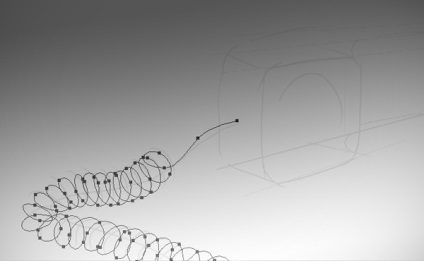
etapa 3
Plasați circuitul astfel încât să fie complet vizibil pe panza. Înainte de a crea un avantaj real vom face o versiune de încercare. Creați un grup nou (Create New Group) "Cord de primăvară" și un nou strat în interiorul grupului "Test de culoare". Creare dreptunghi de culoare așa cum se arată mai jos, rotiți-l și poziționați-l la capătul buclei, perpendicular pe acestea.
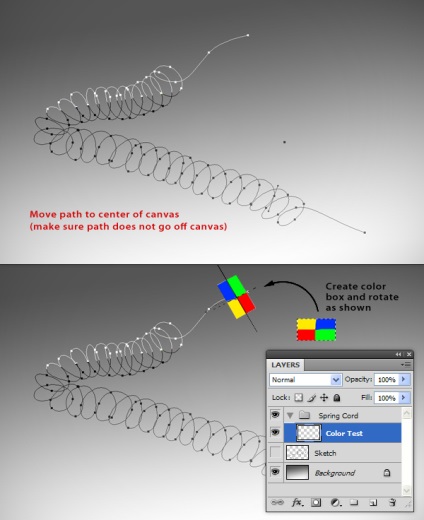
etapa 4
Creați un nou layer „Cord Test“ și selectați instrumentul Smudge (Smudge Tool) cu setările prezentate mai jos. Navigați și selectați o buclă de circuit paletă, pe care am creat în pasul 2. Faceți clic dreapta pe cale și alege Stroke Path (Stroke Path), în fereastra care apare, selectați degetul (Smudge). Ca rezultat, culorile sunt întinse peste calea.
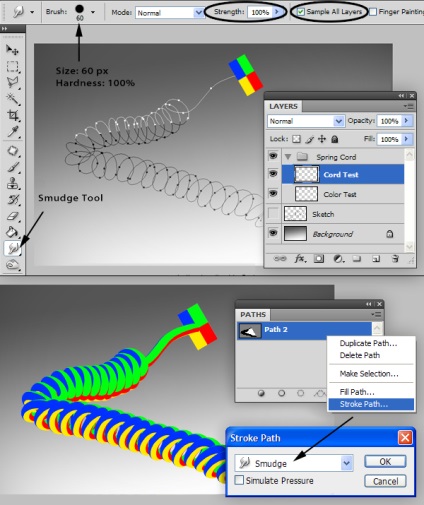
etapa 5
Creați un nou layer „Caseta Shade“ și de a crea un nou dreptunghi prezentat mai jos (cum ar fi cea pe care am creat în etapa anterioară). Umple-l cu o culoare gri deschis. Folosind instrumente Dodge (Dodge Tool) și Burn (Burn Tool), lucru pe dreptunghi pentru a obține diferite nuanțe de gri. Creați un nou layer „Cord“ și pentru a face Stroke Path acest dreptunghi, la fel ca în etapa 4.
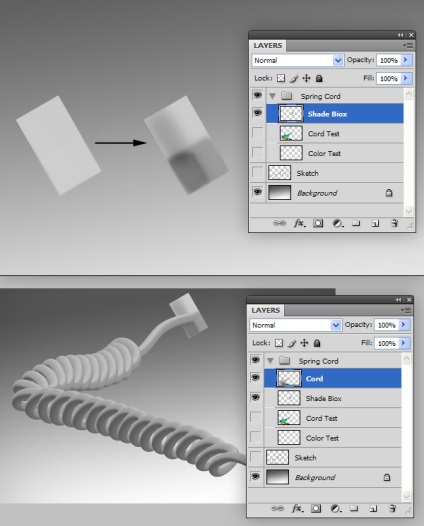
Se pune sârmă în schiță:
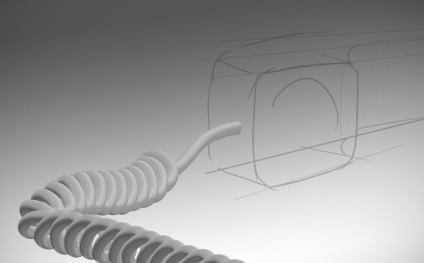
etapa 6
Faceți o copie a stratului cu un fir și se aplică pe ambalaj filtru celofan (plastic Warp Filter). Puteți obține rezultate nedorite în unele părți ale firului după aplicarea filtrului. Pentru a remedia această problemă, utilizați instrumentul Eraser (Eraser Tool). Când a terminat, se combină două straturi cu un fir.
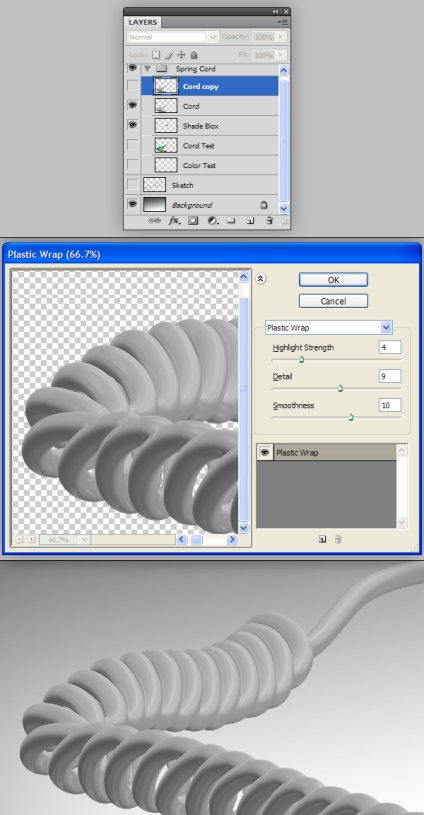
etapa 7
Deasupra stratului asociat „Cord“ a crea un strat de ajustare Hue / Saturation (Nivele - Hue / Saturation) și setați așa cum se arată mai jos. Stai Alt, faceți clic între stratul de ajustare și un strat cu un fir.
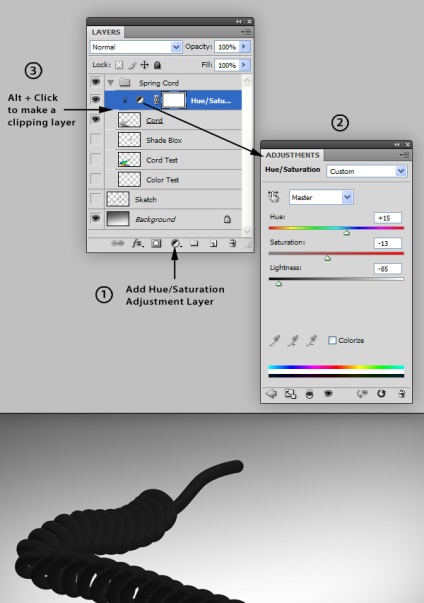
etapa 8
Crearea unui nou strat, selectați o perie mică de culoare albă și trage un punct de pe fiecare inel de sârmă. Apoi, selectați instrumentul Smudge (Smudge Tool), înființat așa cum este prezentat mai jos, și un punct de pete pic.
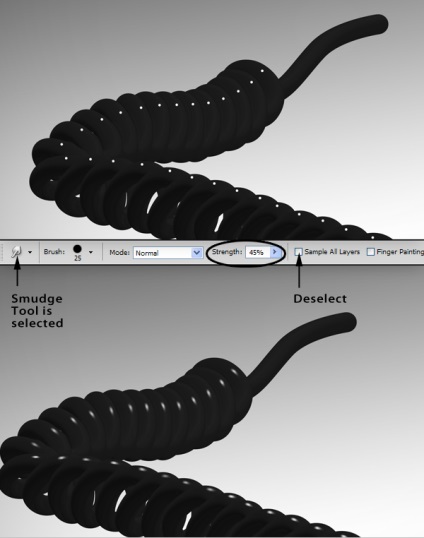
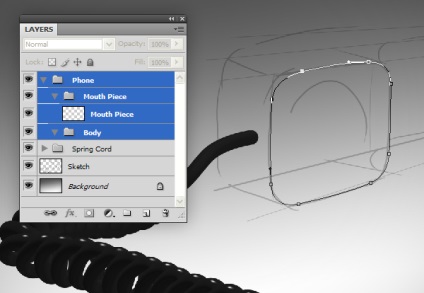
etapa 10
Pe stratul „muștiucul“, selectați calea și umple-l cu o culoare gri închis. Pentru a crea o vizualizare 3D, puteți utiliza iluminarea instrumente și întunecarea, dar vom merge un alt mod. Pentru a aplica stratul de stil dreptunghi Bevel and Emboss: Stil - Inner Bevel, Metoda - Smooth, modul de iluminare din spate - umbre Lightening Mode - Multiplicarea. Apoi, faceți o copie a acestui strat și de a schimba stilul de o ajustare pic. După acest mic împinge cuvintele potrivite.

etapa 11
Acum vom combina cu straturi stiluri din care fac parte. Pentru a face acest lucru, faceți clic dreapta pe stilul fiecărui strat din panoul Straturi și selectați Creare straturi (Creare straturi). După aceea vă puteți combina cu stilurile lor straturi.
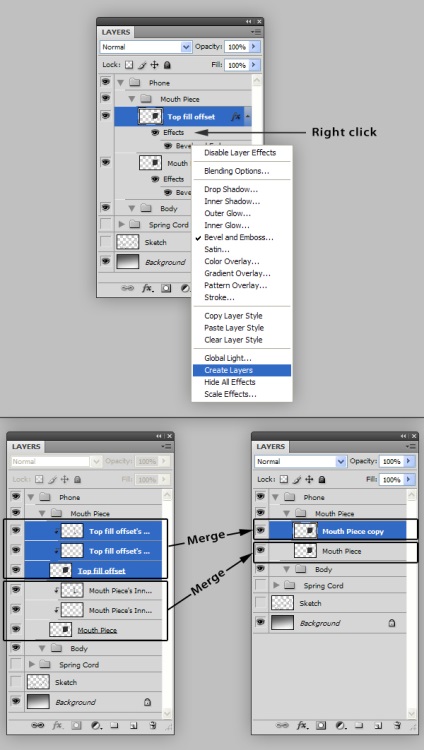
etapa 12
Mențineți apăsată tasta Alt, faceți clic între ultimele două straturi (a crea o mască de tăiere). Apoi se adaugă un strat mască (Layer Mask) la Topsheet și vizibil cu vopsea neagră pe margini, la intersecția celor două straturi.
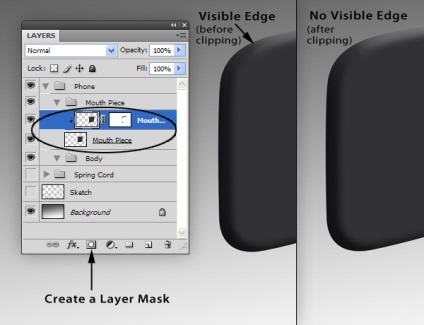
etapa 13
Creați un nou layer (Create New Layer) și să facă un gradient umple de la negru la alb. Setati Blend Mode - Suprapunere (Blending Mode - Overlay) și Opacitate - 20%. De asemenea, a crea o mască de tăiere:
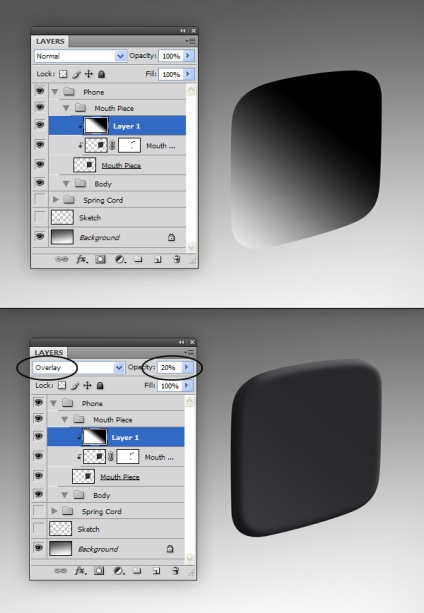
etapa 14
Creați un alt strat de „zgomot“ si umple-l cu alb. Aplica filtrul Add Noise (Add Noise Filter). Blend Mode - Suprapunere (Amestecare Mode - Suprapunere) și opacitatea - 5%. Creare mască de tăiere.
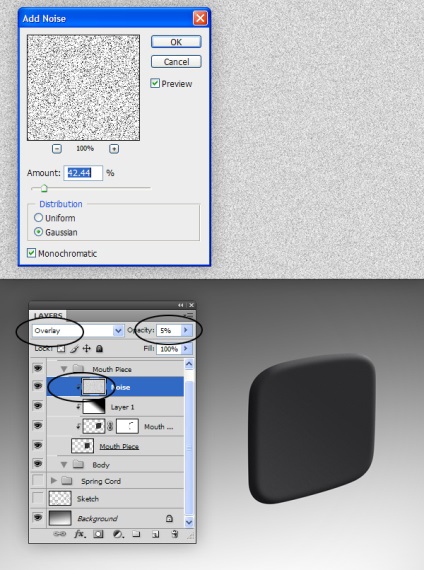
etapa 15
Creați un nou layer „Indentați“. instrument de marcare eliptica (Elliptical Marquee Tool) a crea un cerc și umple-l cu o culoare gri închis. Instrumentul Free Transform (Free Transform), puneți un cerc pe un dreptunghi și de a schimba perspectiva. Pentru acest strat, se aplică aceste stiluri:
Ștanțare: Stil - Inner Bevel, Metoda - Smooth, modul de iluminare din spate - umbre Lightening Mode - Multiplicarea.
Accident vascular cerebral: Poziția - În afara, Mod - Normal, de tip accident vascular cerebral - Style Gradient - Linear.
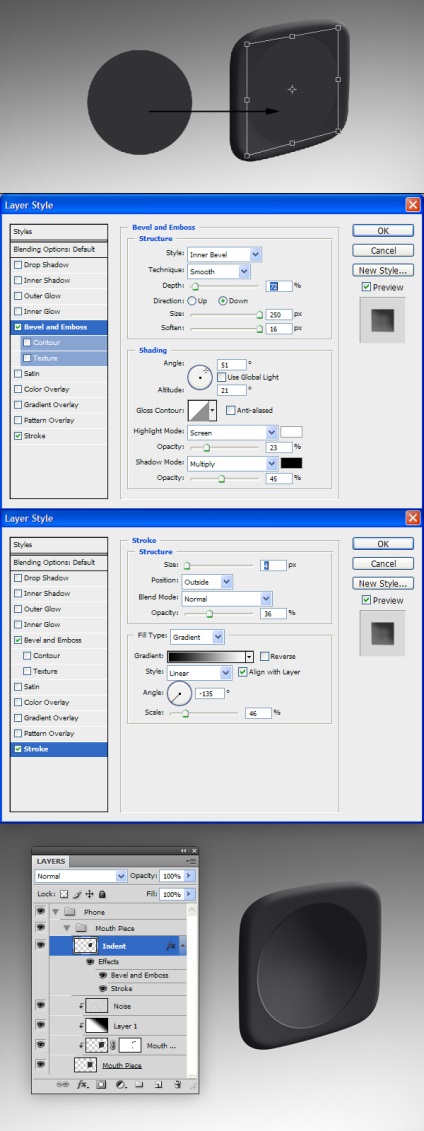
etapa 16
Crearea unui nou strat de „Highlight“, instrument zonă dreptunghiulară (Rectangular Marquee Tool) face o formă care cuprinde patru dreptunghiuri albe, așa cum se arată mai jos. Du-te în modul Deformarea (Transform - Warp) și stratul de schimbare. Creați masca de tăiere și de a aplica o neclaritate Gaussian (Gaussian Blur Filter) cu o valoare de 9 pixeli și coborâți Opacity la 4%. Adăugați un strat de zgomot ca în etapa 14.
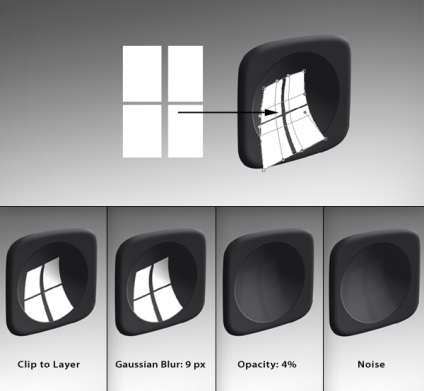
etapa 17
Acum vom crea o gaură în tub. Crearea unui nou strat de „găuri“ perie de vopsea si puncte negre de diferite dimensiuni, așa cum se arată mai jos. Poate că ar prefera să facă acest lucru folosind net. Schimbarea punctului la fel de bine, așa cum am făcut cu stratul „Repere“. Apoi se aplică următoarele stiluri pentru a adăuga adâncime:
Ștanțare: Stil - accident vascular cerebral metoda de marcare temporală - Smooth, modul de iluminare din spate - Scăpărici umbre Mod - Multiplicarea.
Accident vascular cerebral: Poziția - În afara, Mod - Normal, accident vascular cerebral de tip - Color.
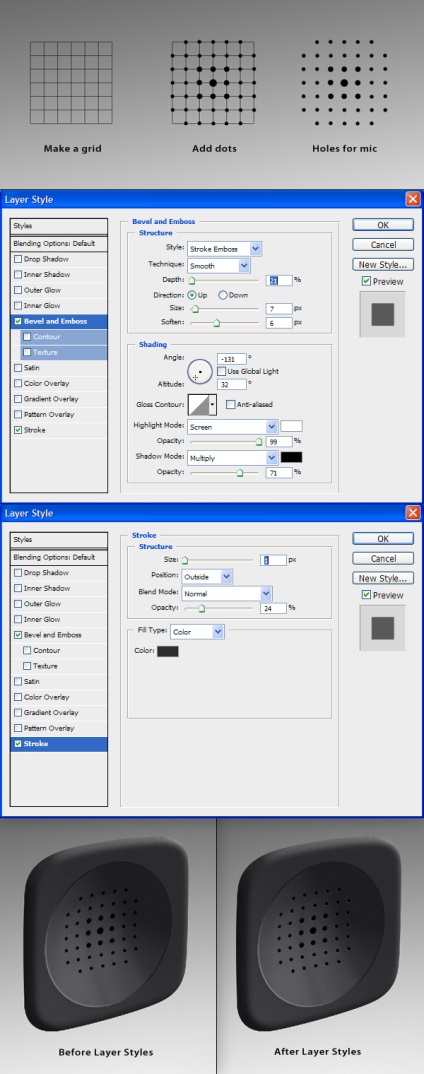
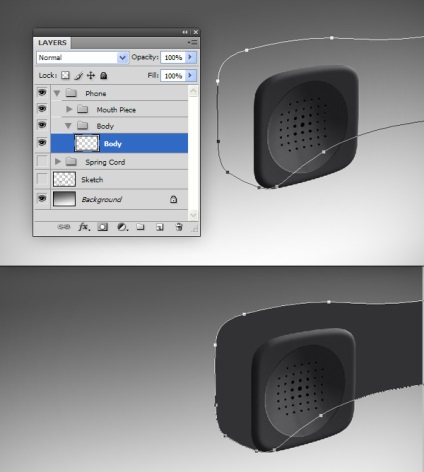
etapa 19
Având în vedere că partea principală a tubului va fi neclară (neclaritate, vom adăuga mai târziu), nu vom intra în detalii. Creați un nou layer „Umbrire“ și Brush Tool (Brush Tool), trage umbre și lumină, folosind microfonul câmpul de culoare. Creare mască de tăiere.
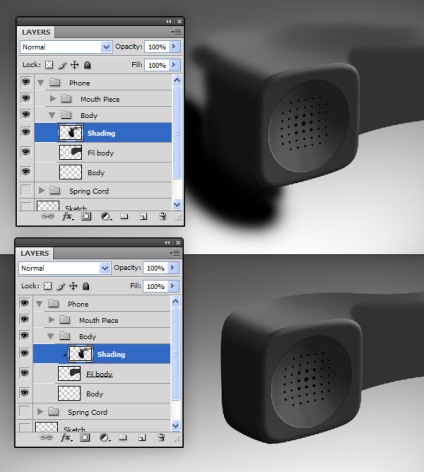
etapa 20
Creați un nou layer „Repere“ alb marginea pensulare a tubului. Aplicarea unui filtru Blur (Gaussian Blur Filter) cu o valoare de 9,5%. Setati Blend Mode - Lighten (Blending Mode - Screen) și Opacitate - 56%. Creați mască de tăiere și se adaugă un strat de zgomot, la fel ca în etapa 14.
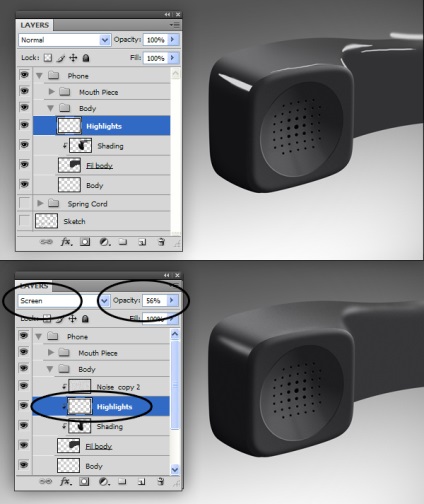
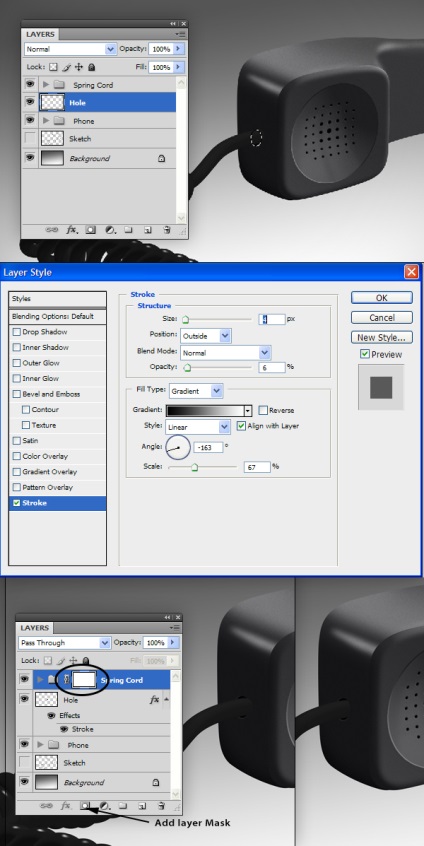
etapa 22
Acum, să ne lucreze un pic pe marginea microfonului. Întoarceți-vă la grupul „muștiucul“ și selectați stratul „muștiucul“, să ia o copie a acestuia. Selectați originalul și aplică aceste stiluri:
Ștanțare: Stil - contur metoda de imprimare în relief - Smooth, modul de iluminare din spate - umbre Lightening Mode - Multiplicarea.
Modul de suprapunere de culoare - Normal.
Apoi muta în sus și spre stânga, până când, până când veți obține un rezultat bun:
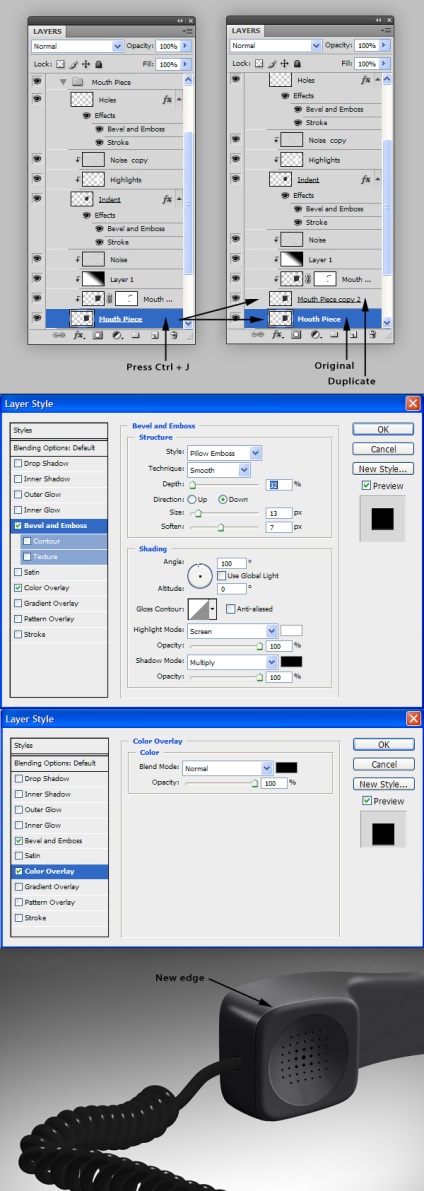
etapa 23
Am terminat cu un fir, trebuie să adăugați umbre. Prima umbra va fi pe linia de la punctul în care acesta intră în receptor. Navigați la grupul de „Cablu de primăvară“ și de a crea acolo un nou strat „Umbra“ peste stratul de ajustare. perie negru trage o umbră. așa cum se arată mai jos (imaginea din stânga). Creați mască de tăiere și scade opacitatea la 23%.
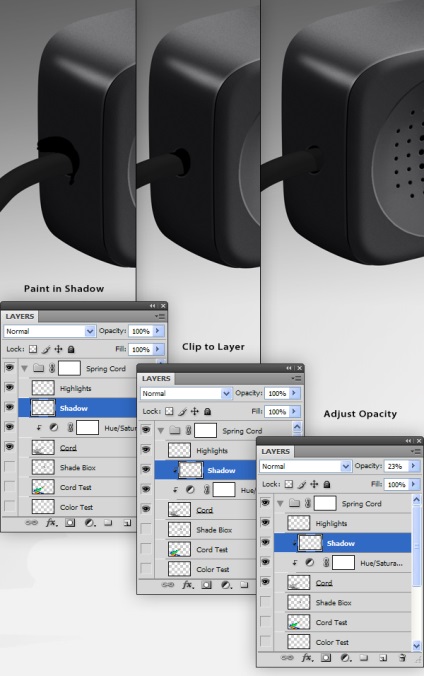
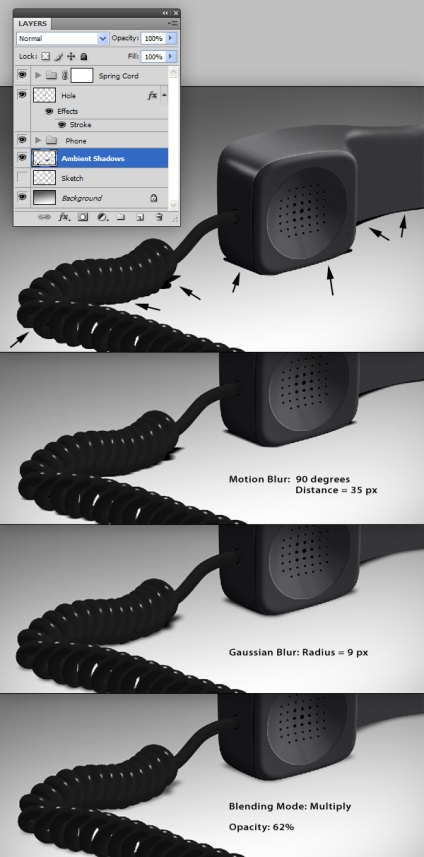
etapa 25
Creați un nou layer „Direct Shadows“ și trage umbra care va fi plasat în spatele obiectelor. Aplicați un filtru Blur (Gaussian Blur), cu o valoare de 1 pixel sau mai puțin. Blend Mode - Multiply (Blending Mode - Multiply) și Opacitate - 63%.
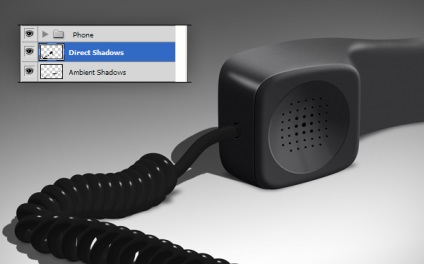
etapa 26
Voi termina prin adăugarea unui efect de imagine a adâncimii câmpului. Dar, înainte de asta trebuie să faci ceva. Se combină toate straturile într-un singur strat nou „Lens Blur“.
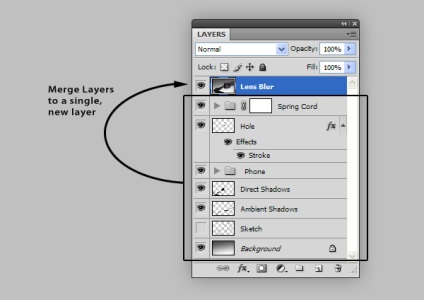
etapa 27
Combinați Group „Telefon“ și „Cablu de primăvară“, într-un strat separat, numit „Phone și Cord“. Se pune acest strat pe partea de sus a tuturor celorlalte. Du-te la nivelurile de meniu (nivelurile) și se ajustează după cum se arată mai jos.
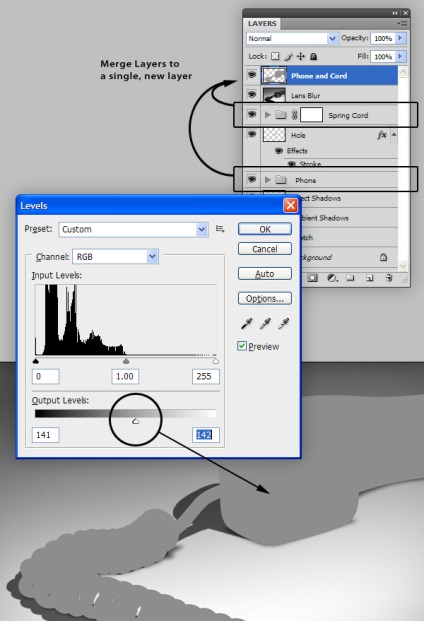
etapa 28
Creați un nou layer mai sus „Lens Blur“ și de a face culoare de umplere gradient de oglindă - de la gri deschis la gri închis. Partea luminoasă va fi zona de focalizare, iar la întuneric va fi neclară. Pe baza acestei declarații, este necesar să se lucreze instrumente de deschidere a culorii și întunecând pe „telefon și un cablu“ strat.
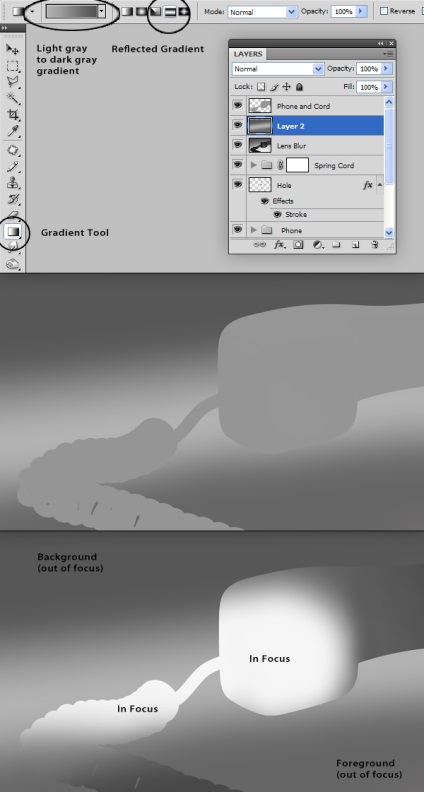
etapa 29
Se combină cele două straturi, am lucrat la în etapa anterioară. Faceți o copie a acestui strat și lipiți-l într-un canal nou în paleta Canale.
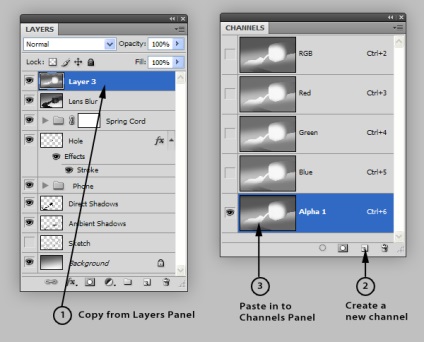
etapa 30
Ascunde stratul pe care am lucrat, și faceți clic pe stratul de „Fundal încețoșat“. Aplica filtrul estompare cu o adâncime mică a câmpului (Lens Blur Filter), configurați, așa cum se arată mai jos. Sursa - Alpha 1 canal.
concluzie
Face câteva ajustări, dacă este necesar. Am adăugat un efect de estompare de lumină.
